wps2019文档如何快速在表格中添加一列?
wps2019文字中的表格如何快速添加一列呢?下面小编来教大家。
wps2019文档如何快速在表格中添加一列?
首先,我们打开我们电脑上面的wps2019文字;
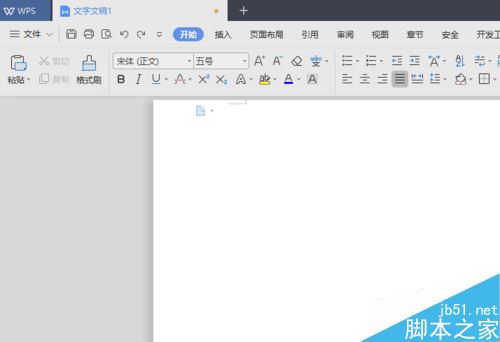
然后我们点击插入;
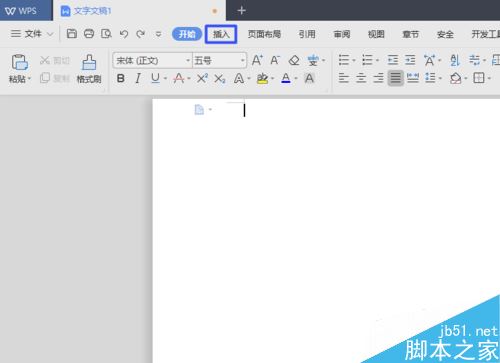
之后我们点击表格;
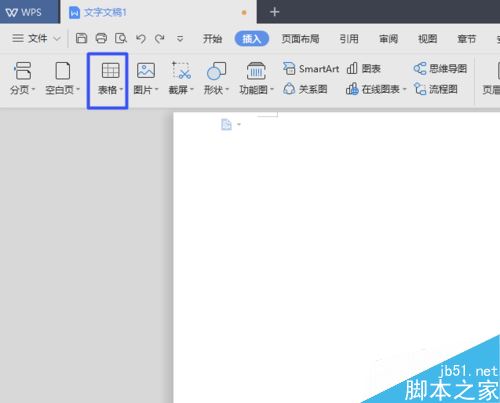
然后我们选择4*2的表格;
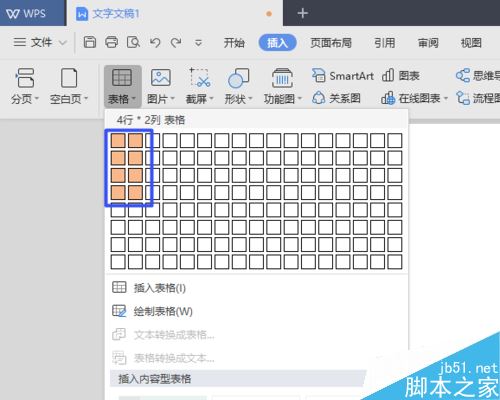
之后我们就先插入了一个表格;
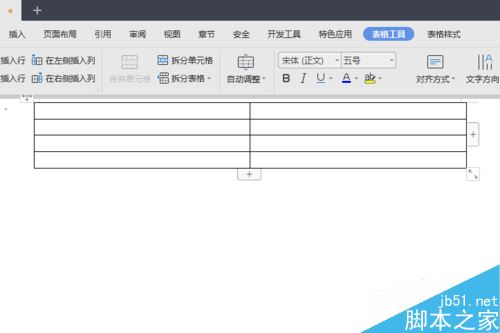
想要快速添加一列的话,我们点击图示中的那个按钮;

结果如图所示,这样我们就快速的添加了一列了。

推荐阅读:
wps2019怎么删除云文档?wps2019备份云文档的删除方法
wps2019如何将文档、表格区分开?wps2019区分文档、表格教程
wps2019表格中怎么开启护眼模式?wps2019开启护眼模式教程
wps2019word怎么做表格 wps2019表格和文档分开 wps2019表格和文档怎么分开 wps2019表格如何转换文档 wps2019怎么做表格 wp版权声明
本文来自投稿,不代表本站立场,转载请注明出处。
